 电脑文件可以直接备份至移动硬盘吗?介绍四个需要做好的点
电脑文件可以直接备份至移动硬盘吗?介绍四个需要做好的点
移动硬盘以硬盘为存储介质的可移动工具,可以与计算机交换大容量数据。同时,移动硬盘主流采用USB接口传输,可以以较高的速度与系统进行数据传输。然而,即使再出色地存储设备,在平时使用的过程中也容易出现文件丢失的问题,所以这就要求大家平时做好备份的操作。那么,电脑文件可以直接备份至移动硬盘吗?答案是可以的!下面就来介绍四个需要做好的点,一起来看下吧。

第一点,备份前的准备
在开始电脑文件备份操作之前,请确保您已经准备好符合要求的移动硬盘,以及比较充足的电脑设备。同时,为了防止可能出现的丢失现象,建议您在备份之前先行将重要文件进行分类整理。当然了,如果说您想要执行备份的时候,省去一些手动复制或者传输的麻烦,也可以选择一些可靠的备份软件来辅助执行,例如:Disksync软件。它是一款专业好用的数据备份软件,可以完成定时、定量的备份操作,并且完成的效果也是很不错的。
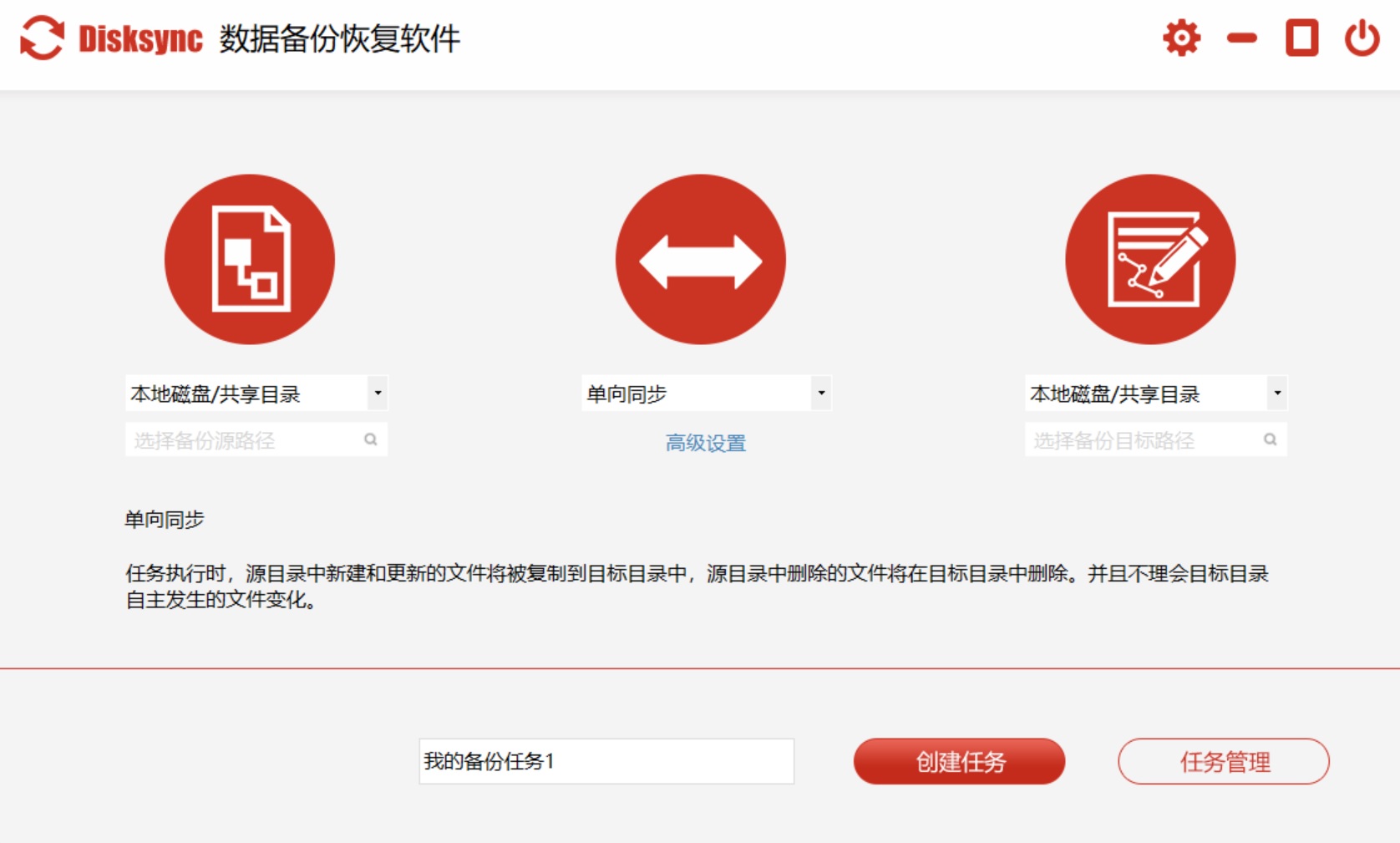
第二点,备份操作过程
因为每一个用户对于电脑文件备份的操作,最后选择执行的方式都不太一样,但是大体操作都差不多。首先,请您轻轻点选并选择计算机中的需要备份的文件,然后使用拖曳或者复制粘贴的方法将这些文件转移至您的移动存储器上。整个流程相当轻松便捷,只有寥寥数步就可成功。值得留意的是,如若文件体积较大或数目较多,可能会花费稍长一些的时间。
所以,这个时候就得选择有效的备份软件来辅助完成了。以“Disksync”软件为例:首先,将移动硬盘设备连接到电脑上,可以直接在设备运行自己所选的软件,新建一个备份文件的任务,也就是对文件的位置、传输的方式、存储的目录进行筛选。最后,进入到任务管理的解决,确认没有其它需求的前提下,点击“开始备份”即可。
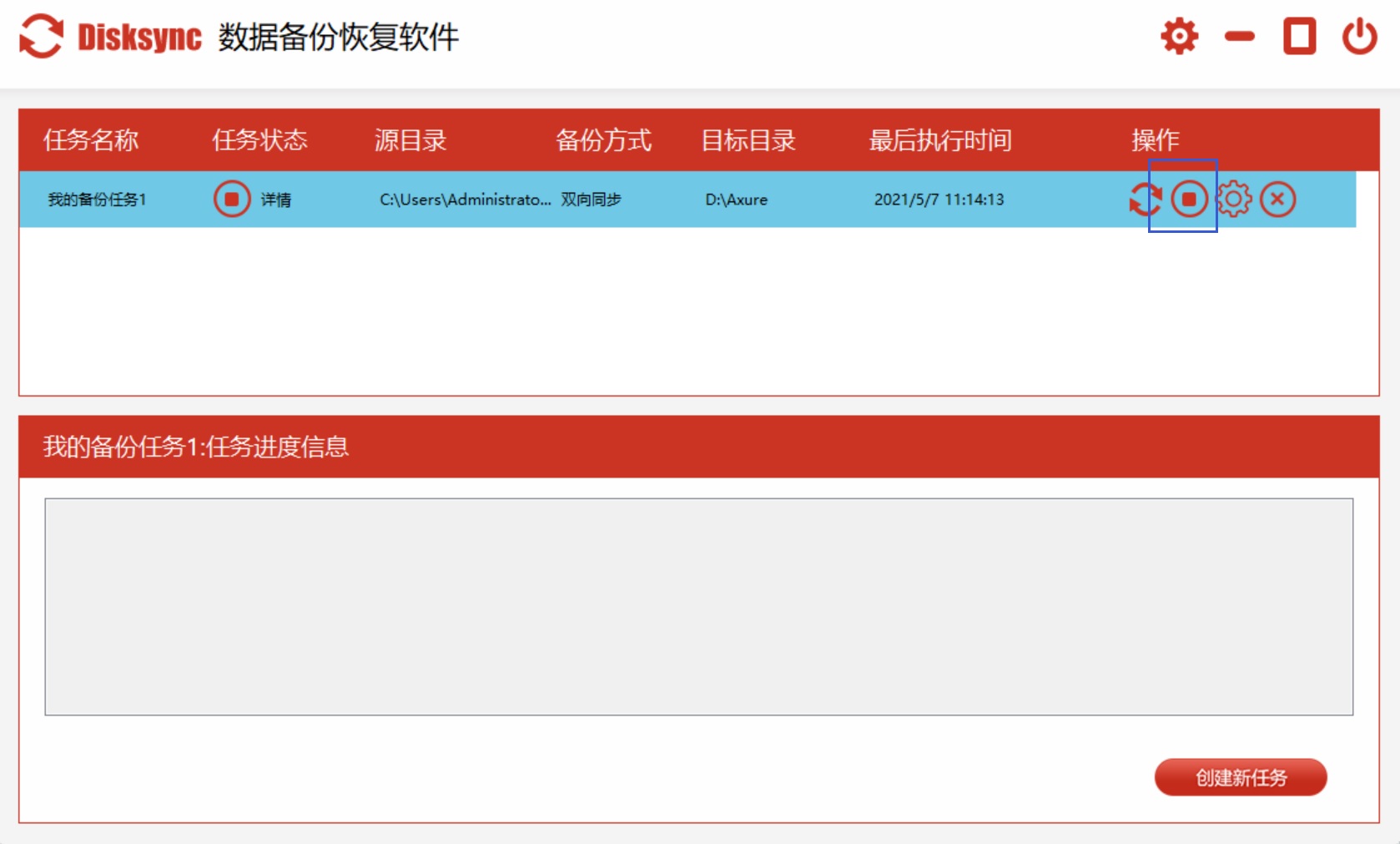
第三点,备份后的检查
请您在备份结束后,仔细核查移动硬盘上的每一份资料,以确保全部顺利保存。您可以点击文件逐个查阅详情,抑或是选用专业的资料对比软件进行验证。此举可有效地避免备份信息不全或数据遗失等情况发生。此外,留意备份设备的状况亦至关重要,比如硬盘运行状态和云储存是否充足等等。这样的定期维护可以帮助我们尽早发现可能出现的问题,以便迅速采取措施,保护您宝贵的文件。

第四点,备份注意事项
除了上面分享的三个点以外,想要做好电脑文件的操作操作,在进行备份操作时,有些细节值得我们留意。首要的便是移动硬盘的存储容量,应保证其足够存放所需备份的全部文档。接下来值得关注的是数据安全性,建议在备份前后对资料进行杀毒扫描,确保无恶意软件的侵入。

关于电脑文件备份至移动硬盘的操作,小编就为大家分享到这里了,希望您在看完之后,所遇到的问题都可以得到解决。最后总结一下:此方法简单易行,能有效确保文件的安全性。与此同时,遵守备份时应注意的细节还能够进一步提升数据的可靠性。温馨提示:如果您在使用Disksync这款软件的时候遇到问题,请及时与我们联系,祝您电脑文件备份至移动硬盘操作成功。


